如何設定Magento網路商店使用的語言及貨幣
這篇文章要教您如何設定Mangento網路商店的語言及貨幣。並教您如何自已製作Magento語言包
修改Magento商店使用的語言
Step 1. 進入Magento管理後台,點選System -> Configuration
Step 2. 於左側工具列中點選General 標籤
Step 3. 接著展開Locale options.標籤,於Locale中選取您的語言。
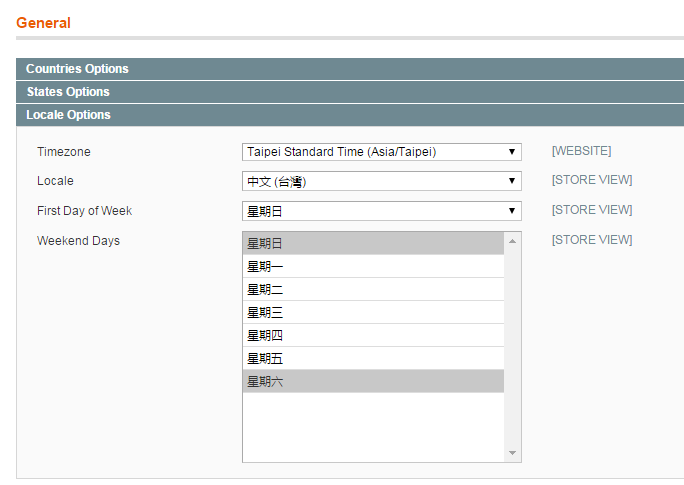
修改Magento商店使用的貨幣
Step 1. 進入Magento管理後台,點選System -> Configuration
Step 2. 於左側工具列中點Currency Setup 標籤
Step 3. 接著展開Currency Options標籤、並進行相關設定。
關於貨幣的說明如下:
- Base Currency:商店中所有的交易都以這個貨幣計算金額
- Default Display Currency:商店的預設貨幣
- Allowed Currencies:商店前台可以顯示的貨幣。可以利用Ctrl + 滑鼠選取所需的貨幣
如何自製語言包
提醒您、當您把網站語言設定成繁體中文之後、Magento的介面並不會變成繁體中文、您還必須上傳繁體中文的語言包。語言包上傳的路徑為:root/app/locale。如果您沒有語言包的話、可以到root/app/locale下載en_US資料夾、這是Magento預設的英文語言包。您可以複製這個資料夾、並將它改名zh-TW。在語言包的資料夾裡有語多的csv檔案,檔案的內容都是由底下類型的字串組成。如果要製作繁體中文的語言包、只要把第二組字串改成繁體中文的訊息就可以了
程式碼
“xxxxxxx”,”xxxxxxx”
舉例來說:當我們取消訂閱電子報時、會出現"You have been unsubscribed."這個訊息。如果我們要把這個訊息變成中文、就要打開Mage_Newsletter.csv,找到"You have been unsubscribed.","You have been unsubscribed." 這一行文字、並將他改成"You have been unsubscribed.",“您已經取消訂閱"並存檔。之後當有人取消訂閱電子報時、就會出現"您已經取消訂閱"。
程式碼
修改前:"You have been unsubscribed.","You have been unsubscribed." 修改後:"You have been unsubscribed.", "您已經取消訂閱"


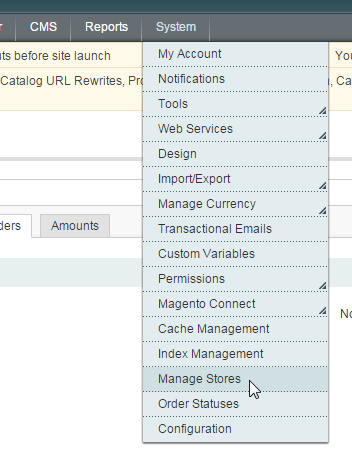
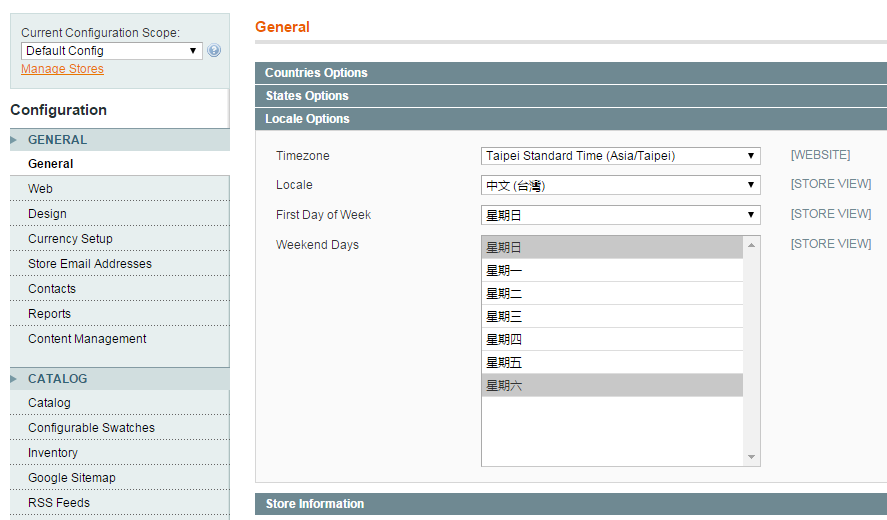






我要留言